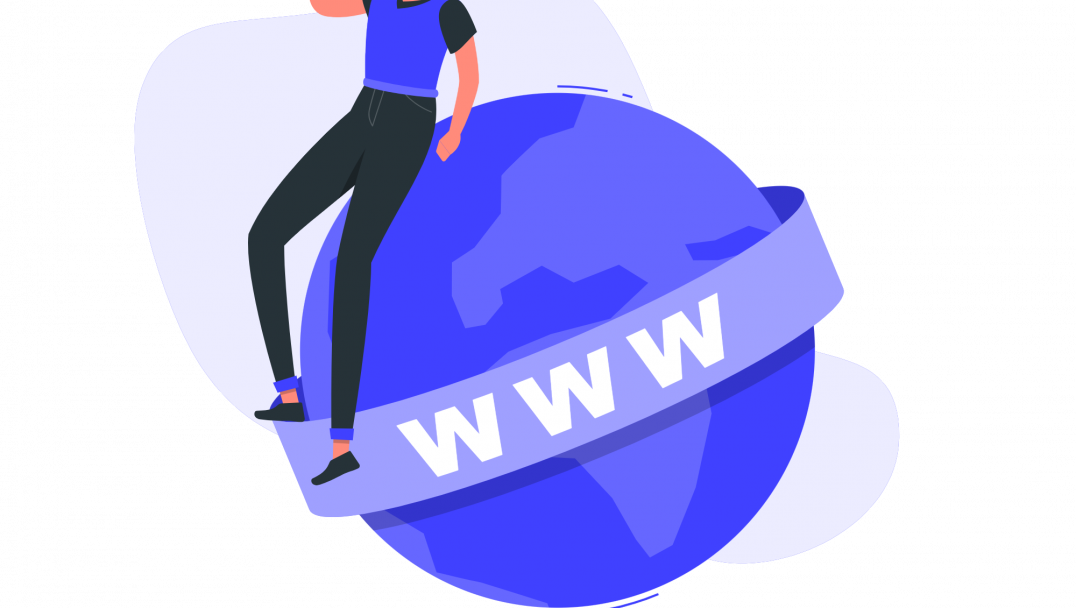Agregar Listado de Links
Al comienzo de cada página o artículo, una vez ingresado al sistema, visualizamos un desplegable con la opción agregar módulos de información complementaria.
Al desplegar las opciones elegimos Links y agregamos con el botón +
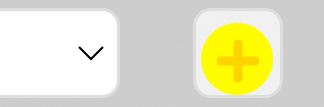
Nuevo enlace o link
Al final del posteo aparecerá una nueva barra de opciones del módulo, donde elegiremos la opción de modificar para agregar links.
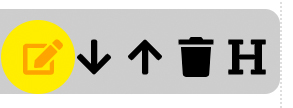
Al ingresar a esa opción iremos a la vista admin del sitio, dónde aparecerá el listado de links publicados. Al ser la primera vez aparecerá vacío.
Sobre dicho listado encontramos y presionamos el botón Agregar.
Abriremos un formulario de carga con siguientes datos:
- Título del link
- Descripcion (describe de que se trata el link)
- URL (dirección web a donde apunta el link)
- Target (comportamiento del navegador al acceder al enlace / _self: misma pestaña reemplazando el contenido actual _blank: nueva pestaña del navegador)
- Orden (ubicación del enlace en listado de links)
- Imagen. Opcional (imagen que acompañará al titulo y enlace en el listado de links) recomendamos un ancho máximo de 1000px
El listado de links se mostrará en el listado al final del posteo en el sitio. Estos pasos los repetiremos las veces que necesitemos agregar contenido.
Editar enlaces o links
Cada vez que editemos el módulo accederemos al listado de contenido ya publicado. Cada item del listado admin dispone de tres botones que serán las opciones para su edición:
- Visualización (permite ver todos los datos mencionados en la creación de links que contiene dicho posteo)
- Cambiar (permite modificar los datos que conteniene el link). Al elegirlo ingresaremos a un formulario similar al de creación de links donde podremos editar todos los items antes mencionados.
- Suprimir (elimina el enlace o link)